Владельцы гаджетов Apple любят AirPods за качество звука и удобство. Но можно ли использовать их с Android? Да, можно!
Для этого включите Bluetooth на устройстве, откройте AirPods и подключитесь.
Откройте меню Bluetooth на своем Android-устройстве и найдите в списке доступных устройств AirPods. После выбора AirPods, они автоматически начнут синхронизацию с вашим Android-устройством.
Теперь вы можете наслаждаться качественным звуком и удобством AirPods на своем Android-устройстве. Некоторые функции AirPods, такие как автоматическое подключение при открытии крышки или функция "Проигрывать/Пауза" при снятии наушников из ушей, могут быть недоступны на Android. Однако, основные функции, такие как прослушивание музыки и принятие звонков, будут работать без проблем.
Как подключить AirPods к Android устройству

Если у вас есть беспроводные наушники AirPods и вы хотите использовать их с Android устройством, то мы подготовили простую инструкцию, которая поможет вам синхронизировать их.
Шаг 1: Проверьте, что AirPods заряжены и в режиме ожидания.
Шаг 2: Откройте настройки Bluetooth на Android устройстве.
Шаг 3: Включите Bluetooth на устройстве, если нужно.
Шаг 4: Найдите AirPods в списке доступных устройств и нажмите на них.
Шаг 5: После подключения увидите сообщение - можно использовать AirPods с Android.
Примечание: Некоторые функции AirPods на Android могут работать иначе, чем на устройствах Apple, но качество звука и удобство останутся на высоком уровне.
Теперь, когда вы соединили AirPods с Android устройством, вы можете наслаждаться музыкой и звонками без проводов.
Проверьте совместимость AirPods с Android

Удостоверьтесь, что ваши AirPods совместимы с Android перед началом использования. Хотя они предназначены для устройств Apple, они также могут работать с Android.
| • Поддержка Bluetooth на устройстве Android |
Если ваше устройство Android поддерживает Bluetooth, вы можете начать процесс синхронизации AirPods и наслаждаться беспроводными наушниками.
Включите Bluetooth на устройстве Android
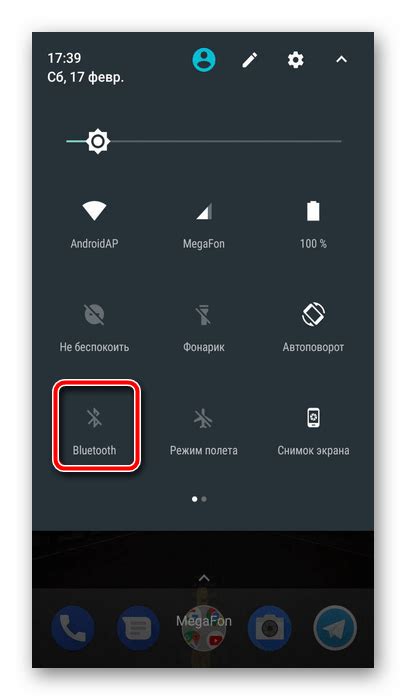
Чтобы синхронизировать AirPods с Android, включите Bluetooth на смартфоне или планшете:
- Откройте настройки Android.
- Найдите раздел "Bluetooth".
- Включите Bluetooth.
- Найдите AirPods в списке устройств или нажмите "Сканировать".
- Выберите AirPods для соединения.
После синхронизации AirPods с устройством Android по Bluetooth, вы сможете слушать музыку, звонить и прослушивать другие аудиофайлы.
Откройте крышку AirPods
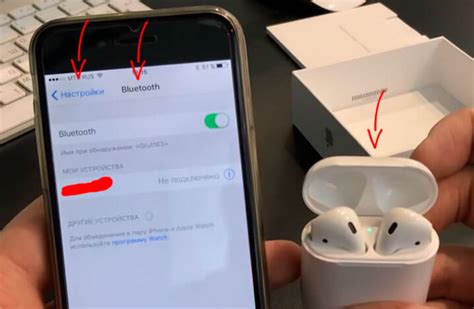
Перед синхронизацией AirPods с Android убедитесь, что крышка открыта. Откройте крышку, удерживая ее за заднюю часть и нажимая на кнопку "Открыть".
Примечание: Если AirPods уже подключены к другому устройству, нужно сначала отключить их оттуда перед синхронизацией с Android.
Нажмите и удерживайте кнопку сзади корпуса AirPods

Чтобы подключить AirPods к Android-устройству, выполните следующие шаги:
- Выньте AirPods из корпуса и установите их в уши.
- Удерживайте кнопку на задней части корпуса.
- Держите кнопку нажатой, пока светодиодный индикатор не начнет мигать белым светом.
Когда индикатор начнет мигать, AirPods будут готовы к сопряжению с вашим Android-устройством. Теперь можно искать их в списке доступных устройств Bluetooth на Android.
Шаг 1: Включите Bluetooth на своем устройстве Android. Для этого перейдите в "Настройки", затем выберите "Беспроводные соединения" и нажмите на переключатель Bluetooth, чтобы включить его.
Шаг 2: Поставьте ваши AirPods в режим сопряжения. Для этого откройте крышку зарядного футляра AirPods и удерживайте кнопку сбоку футляра, пока не начнет мигать светодиодная индикация. Это означает, что ваши AirPods готовы к сопряжению со смартфоном Android.
Шаг 3: Перейдите в настройки Bluetooth на Android-устройстве. Для этого вернитесь к "Настройкам", прокрутите вниз и выберите "Bluetooth".
Шаг 4: Нажмите на кнопку "Поиск устройств" или "Сканировать". Android начнет поиск всех доступных устройств Bluetooth в окружающей области.
Шаг 5: Найдите свои AirPods в списке устройств. Они могут называться "AirPods" или "AirPods [ваше имя]".
Шаг 6: Нажмите на название своих AirPods, чтобы установить связь. Вам нужно будет ввести пин-код, указанный в документации AirPods или может быть "0000" или "1234". После ввода пин-кода нажмите "Готово" или "Подтвердить".
Поздравляю! Ваши AirPods теперь подключены к вашему Android-смартфону. Теперь вы можете наслаждаться беспроводным звуком и удобством AirPods на своем Android-устройстве.
Выберите AirPods для подключения
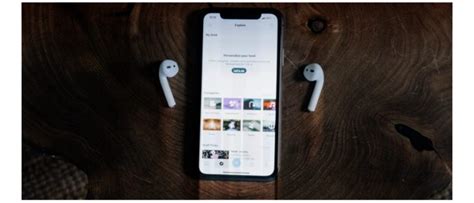
1. Включите Bluetooth на вашем Android-устройстве. Откройте настройки, найдите раздел "Подключения" и включите Bluetooth.
2. Убедитесь, что AirPods рядом с вашим Android-устройством.
3. Откройте список Bluetooth-устройств на Android-устройстве.
4. Найдите "AirPods" и нажмите на него.
5. Введите "0000" или "1234" при запросе пин-кода.
6. После успешного подключения AirPods будут готовы к использованию.
Некоторые функции AirPods недоступны на Android, например, двойное касание для воспроизведения музыки или активация Siri. Но их можно использовать как обычные беспроводные наушники.
Введите PIN-код, если нужно
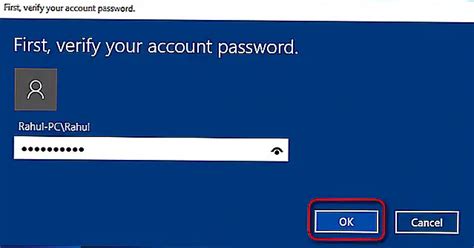
Если AirPods требуется PIN-код для сопряжения с Android, следуйте инструкциям:
Шаг 1: Зайдите в настройки Bluetooth на устройстве.
Шаг 2: Найдите AirPods в списке Bluetooth и выберите их.
Шаг 3: Введите PIN-код из документации AirPods или установленный заранее.
Следуйте этим простым советам, чтобы успешно подключить свои AirPods к устройству Android и наслаждаться качественным звуком и удобством использования наушников. Настройка функциональности AirPods в Android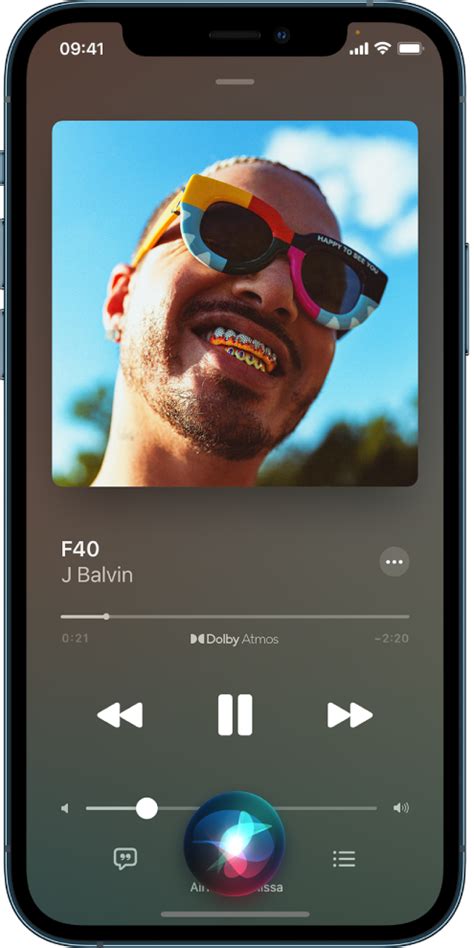 Хотя AirPods созданы Apple, их можно использовать с устройствами Android. Однако для полной настройки функций наушников в Android нужно выполнить несколько шагов. Что нужно сделать:
|
- После успешного подключения вы сможете использовать AirPods для прослушивания музыки, ответа на звонки и выполнения других функций на вашем Android-устройстве.
- Хотя ряд функций AirPods, таких как "Эй, Siri" или беспробудное переключение между устройствами Apple, может быть недоступен на Android, вы все равно получите высокое качество звука и удобство использования AirPods.
- Чтобы настроить и настроить другие функции AirPods, такие как использование касаний или изменение настроек звука, вам может потребоваться загрузить стороннее приложение, предназначенное для работы с AirPods на Android-устройствах.
Теперь вы можете наслаждаться всеми преимуществами ваших AirPods на вашем Android-устройстве. Их удобство и качество звука позволят вам наслаждаться любимой музыкой или проводить беседы без проводов, где бы вы ни находились.
Тестируйте подключение AirPods на Android

После настройки подключения AirPods к Android-устройству, нужно проверить его работоспособность. Для этого выполните несколько простых шагов:
- Убедитесь, что AirPods заряжены и рядом с включенным Bluetooth на вашем Android-устройстве.
- Откройте настройки Bluetooth на устройстве и найдите список доступных устройств.
- Найдите AirPods в списке и установите соединение, нажав на них.
- Когда AirPods подключены к Android-устройству, вы услышите звуковой сигнал, и значок Bluetooth должен показать, что устройство подключено.
- Проверьте работу микрофона, позвонив на другой телефон или записав голосовое сообщение. Убедитесь, что сигнал микрофона проходит через AirPods и качество звука соответствует вашим ожиданиям.
Если все шаги выполнены успешно и AirPods работают надлежащим образом на вашем Android-устройстве, то вы можете наслаждаться их высоким качеством звука и удобной беспроводной связью.